Tegola le schede per Firefox, consentendo di utilizzare il pieno potenziale del tuo ampio schermo
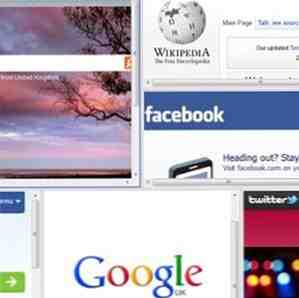
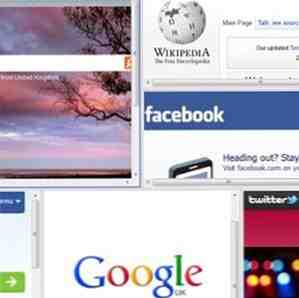 C'è un motivo per il nuovo Chromebook Pixel. Che ne pensi del Chromebook? [Ci hai detto] Cosa pensi del Chromebook? [Ci hai detto] Il Chromebook è stato con noi dalla fine del 2010, quando Google ha introdotto un prototipo del nuovo fattore di forma che non è mai stato messo in vendita. Nel 2011 i primi dispositivi Chromebook commerciali ... Leggi di più, una costosa macchina di fascia alta, utilizza un rapporto di aspetto 3: 2 piuttosto che widescreen 16: 9. È perché il Web è verticale. Le pagine Web scorrono su e giù, ma la maggior parte di noi ha una macchina widescreen in questi giorni. Di conseguenza, la maggior parte dei siti Web presenta margini generosamente proporzionati, in pratica solo ampie aree di sfondo vuoto che non mostrano nulla.
C'è un motivo per il nuovo Chromebook Pixel. Che ne pensi del Chromebook? [Ci hai detto] Cosa pensi del Chromebook? [Ci hai detto] Il Chromebook è stato con noi dalla fine del 2010, quando Google ha introdotto un prototipo del nuovo fattore di forma che non è mai stato messo in vendita. Nel 2011 i primi dispositivi Chromebook commerciali ... Leggi di più, una costosa macchina di fascia alta, utilizza un rapporto di aspetto 3: 2 piuttosto che widescreen 16: 9. È perché il Web è verticale. Le pagine Web scorrono su e giù, ma la maggior parte di noi ha una macchina widescreen in questi giorni. Di conseguenza, la maggior parte dei siti Web presenta margini generosamente proporzionati, in pratica solo ampie aree di sfondo vuoto che non mostrano nulla.
A volte è bello, ma a volte potresti voler utilizzare tutti quei pixel in modo più produttivo. Tile Tabs è un componente aggiuntivo per Firefox che consente di organizzare i contenuti delle schede affiancati per la massima densità di informazioni, rendendo ogni numero di pixel.
Una parola sulla piastrellatura
Tile Tabs per Firefox è lontano dal primo a inventare il concetto di piastrellatura. Sto usando WinSplit Revolution Dividi il tuo monitor del PC in più schermi con WinSplit Revolution Dividi il tuo monitor del PC in più schermi con WinSplit Revolution Leggi altro da anni per affiancare le mie finestre fianco a fianco in layout preconfigurati. Abbiamo anche trattato Notion, un gestore di finestre di piastrellatura per Linux, oltre a diversi strumenti di piastrellatura. Come trarre vantaggio dal tuo display Apple widescreen [Mac OSX] Come trarre vantaggio dallo schermo Apple widescreen [Mac OSX] Non l'ho fatto realizzo fino a quando ho disimballato il mio 27 "iMac solo quanto spazio sullo schermo ho dovuto lavorare. Certo, sembrava grande nel negozio, ma aprendo numerose applicazioni e finestre su di esso, ... Maggiori informazioni per Mac OS X.
In altre parole, se stai cercando di affiancare la finestra in generale, gli strumenti ci sono sicuramente. Ma se stai cercando una soluzione specifica per Firefox, Tile Tabs offre un livello avvincente di personalizzazione e potenza.
Semplice o complesso come desideri
In questo piccolo screenshot puoi vedere Tessere tessere nella sua più semplice incarnazione, mettendo due schede affiancate:

Il divisore tra le schede può essere trascinato per ridimensionare la tessera. Puoi anche creare layout molto più complessi:

Giocando con il menu di scelta rapida mostrato sopra, sono riuscito a creare rapidamente questo layout:

Certamente non raccomando questo tipo di follia per un uso regolare, ma il punto è che sei limitato solo dalla tua creatività qui. In realtà, non è esatto - una delle poche limitazioni di Tile Tabs è che non ti permette di trascinare le tessere. Puoi ridimensionare i loro bordi, ma diciamo che volevo trascinare la tessera Wikipedia in alto a sinistra sopra e metterla nella parte in alto a destra della finestra - non c'è un modo semplice per farlo. È possibile creando una nuova tessera nella parte superiore destra della finestra, spostando il sito lì e quindi chiudendo il riquadro precedente.
Questo scenario goffo può essere evitato con un po 'di accortezza: pianificando il layout in anticipo e mantenendolo visivamente bilanciato, potresti evitare di spostare i riquadri intorno.
Scorrimento sincronizzato e altri extra
Il menu Tabulazioni offre una vasta gamma di opzioni, tra cui lo scorrimento sincronizzato:

Lo scorrimento sincronizzato (Sync Scroll, sopra) è una funzione utile, ma è un po 'complicato: per sincronizzare lo scorrimento, due tessere devono condividere un bordo completo. Questa configurazione funziona per lo scorrimento sincronizzato:

Ma questo no, almeno lungo la divisione verticale principale:

Il secondo layout fa ti consente di scorrere tra i riquadri in alto a sinistra e in basso a sinistra - di nuovo, perché condividono un bordo completo. Ingannevole, ma una volta ottenuta la logica, diventa più chiara.
Un'altra caratteristica accurata è zoom-to-fit: premendo Ctrl + Shift+< once, you can instantly shrink the current pane so that its content fits its width. Press Ctrl+Shift+< once more, and all panes will shrink to fit their dimensions. Ctrl+Shift+> inverte l'effetto. È inoltre possibile espandere i riquadri secondo necessità.
Se desideri allocare più spazio per un determinato riquadro, premi F2. Il riquadro si espande per riempire una parte più grande della finestra (o l'intera finestra, a seconda del layout). Se non riempie l'intera finestra e desideri espanderla ulteriormente, un altro tocco su F2 farebbe il trucco. E quando arriva il momento di ripristinare il layout .... Hai capito, ancora F2.
Salvataggio e ripristino di layout
Una volta trovato il layout che ti piace, puoi salvarlo per dopo:

È possibile salvare solo il layout o salvare sia il layout che il contenuto di ciascun riquadro. Non è possibile assegnare scorciatoie per i layout, ma è logico che non cambierete molto spesso i layout.
È un gusto acquisito
Posso certamente vedere perché Tile Tabs è entrato nella nostra lista dei migliori componenti aggiuntivi di Firefox. È potente, flessibile e si integra bene con il browser. Detto questo, non è qualcosa che ogni utente avrà bisogno. Se ti capita spesso di voler inserire più informazioni sullo schermo, è l'add-on per te.
Se ci provi, mi piacerebbe sentire i tuoi pensieri nei commenti. Funziona bene per te? Qual è la tua funzione preferita? Fammi sapere di seguito!
Scopri di più su: Mozilla Firefox, Gestione schede.


